Nearby Share — это ответ на Apple AirDrop, которого так ждали пользователи Android: универсальный метод обмена ссылками, фотографиями и файлами между устройствами. Вот как его настроить и начать делиться.
Есть множество приложений, которые можно использовать для обмена информацией на Android. Проблема в том, что получатель должен использовать то же приложение. Функция Nearby Share похожа на AirDrop на iPhone, iPad и Mac. Он встроен (почти) во все устройства Android, и нет необходимости загружать отдельное приложение.
Nearby Share совместим со всеми устройствами Android 6.0+. Первыми это получили устройства Google Pixel и Samsung. Эта функция встроена в телефоны через сервисы Google Play, компонент устройств Android, который поставляется с Google Play Store. Для начала убедитесь, что Сервисы Google обновлены.
Оглавление
Проверьте, есть ли у вас общий ресурс поблизости
Открыто Google на устройстве Android и выполните поиск по запросу «Сервисы Google Play». Нажмите на результат «Сервисы Google Play» в разделе «Приложения».
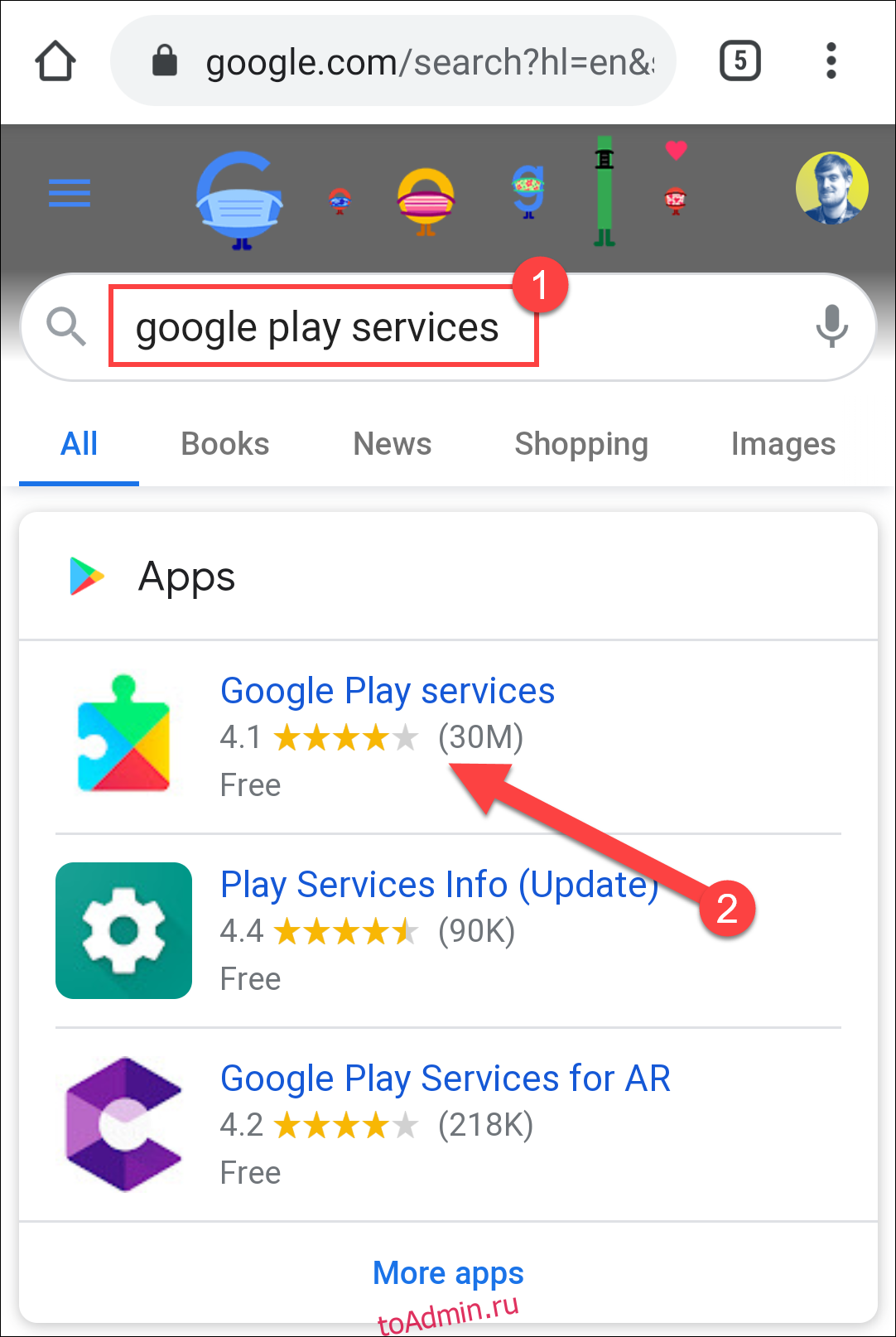
Это приведет вас к приложению Список Play Store. Нажмите кнопку «Обновить», если вы ее видите.
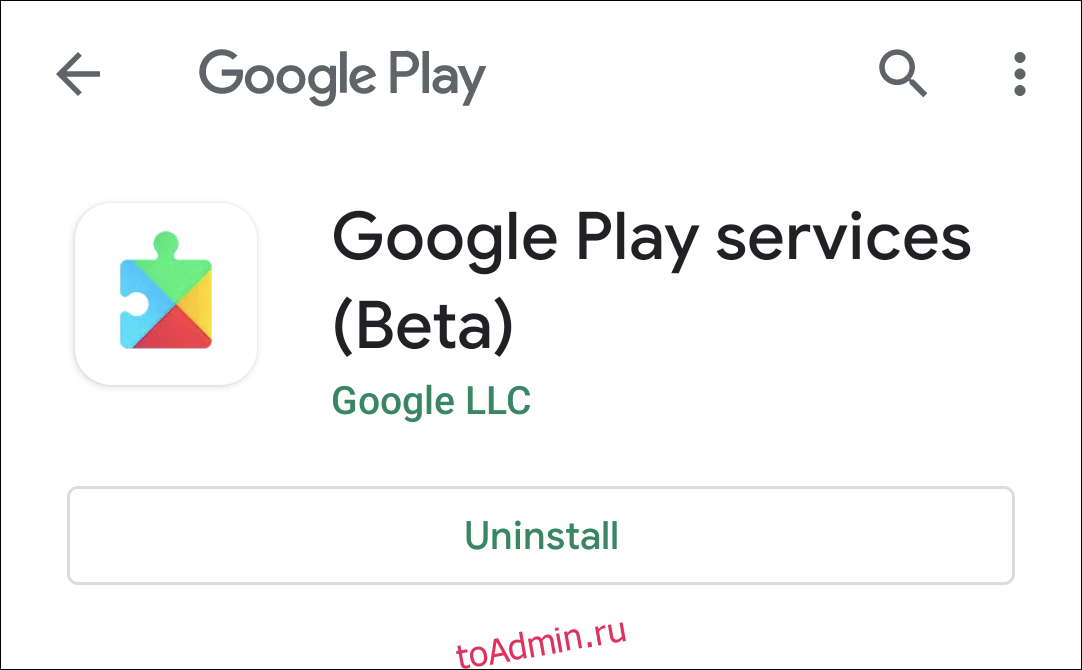 В списке вашего приложения не может быть указано «Бета»
В списке вашего приложения не может быть указано «Бета»
Затем откройте меню «Настройки» на своем телефоне Android. Вы можете провести пальцем вниз от верхнего края экрана и нажать значок «Шестеренка» или открыть список приложений на главном экране и найти приложение «Настройки». Оттуда выберите опцию «Google».
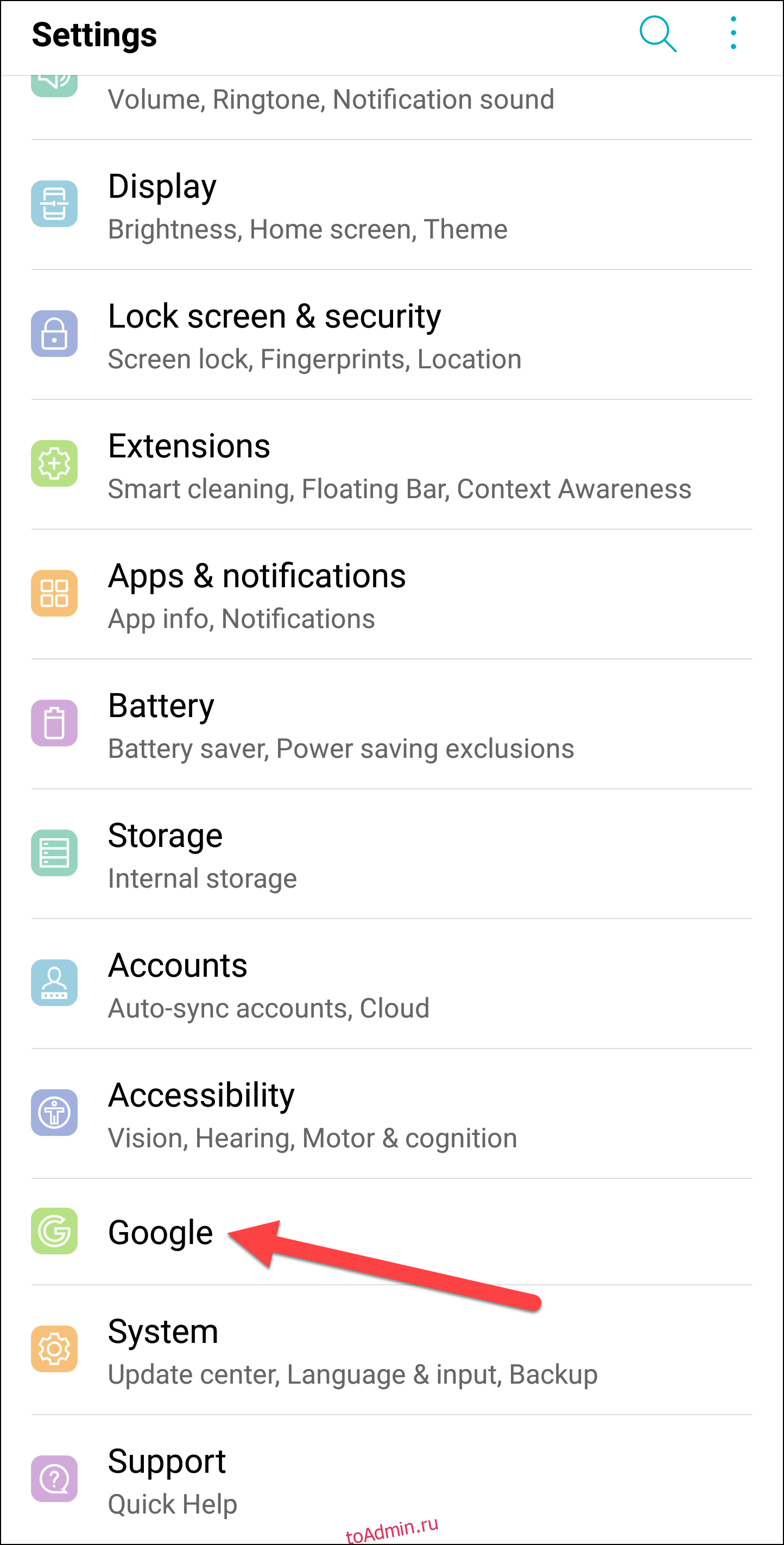
Прокрутите вниз, выберите «Подключения устройств», затем найдите «Общедоступный ресурс».
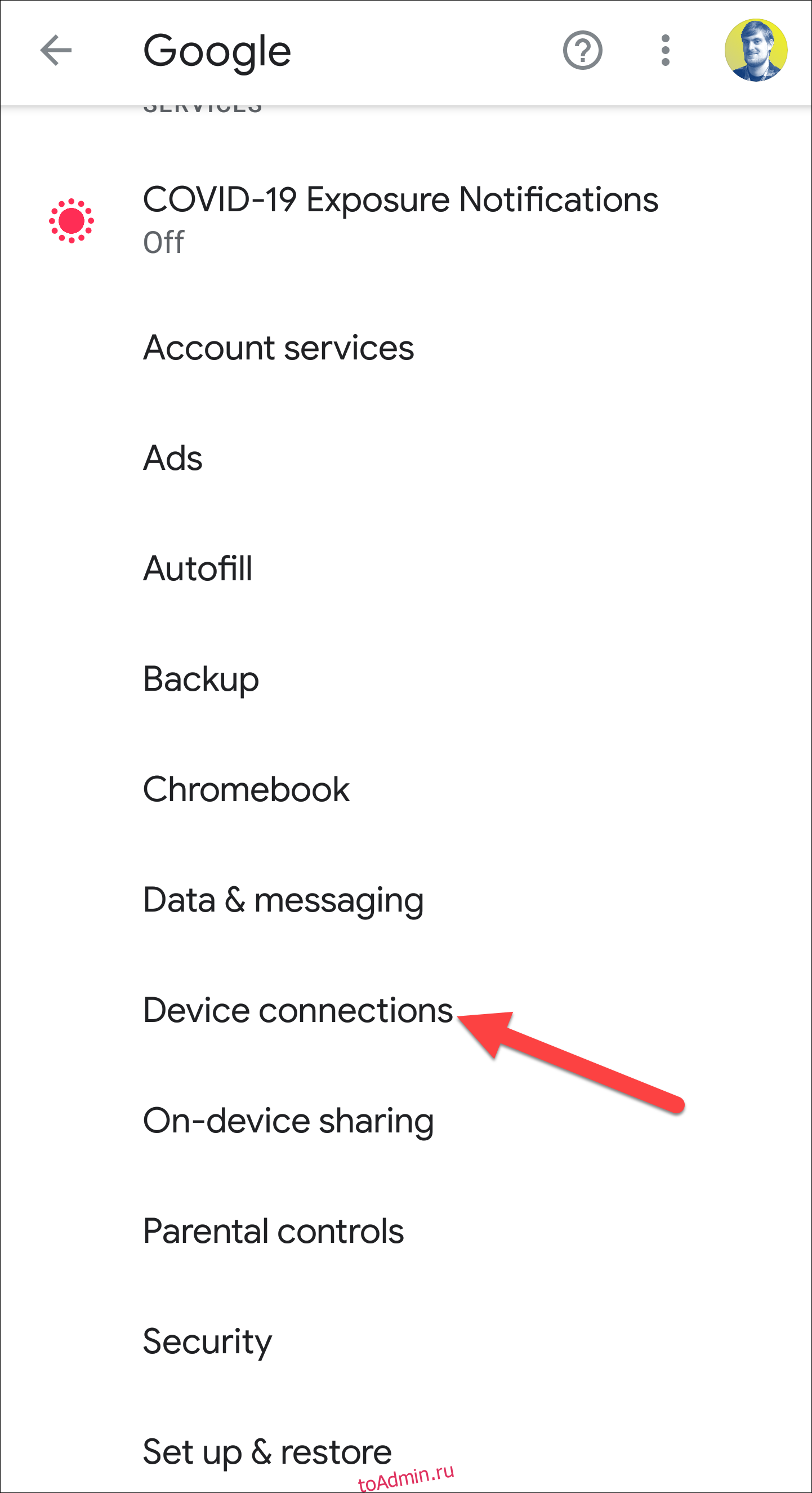
Если в списке есть «Общий ресурс», мы можем перейти к его настройке.
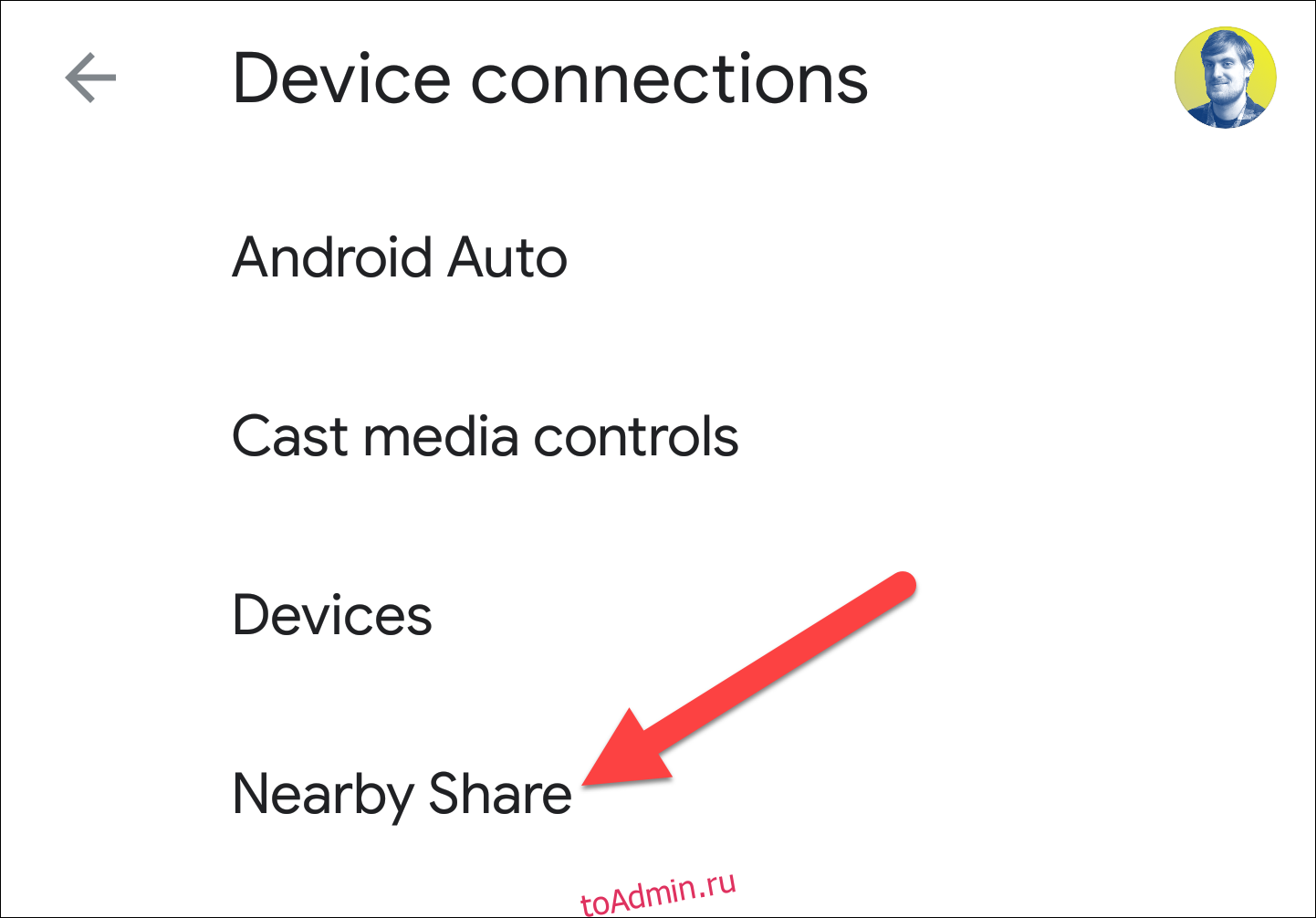
Настроить Android Nearby Share
Откройте меню настроек на вашем телефоне Android. Вы можете провести вниз от верхнего края экрана и коснуться значка «Шестеренка» или найти приложение «Настройки» на панели приложений, проведя пальцем вверх по главному экрану. Оттуда коснитесь опции «Google».
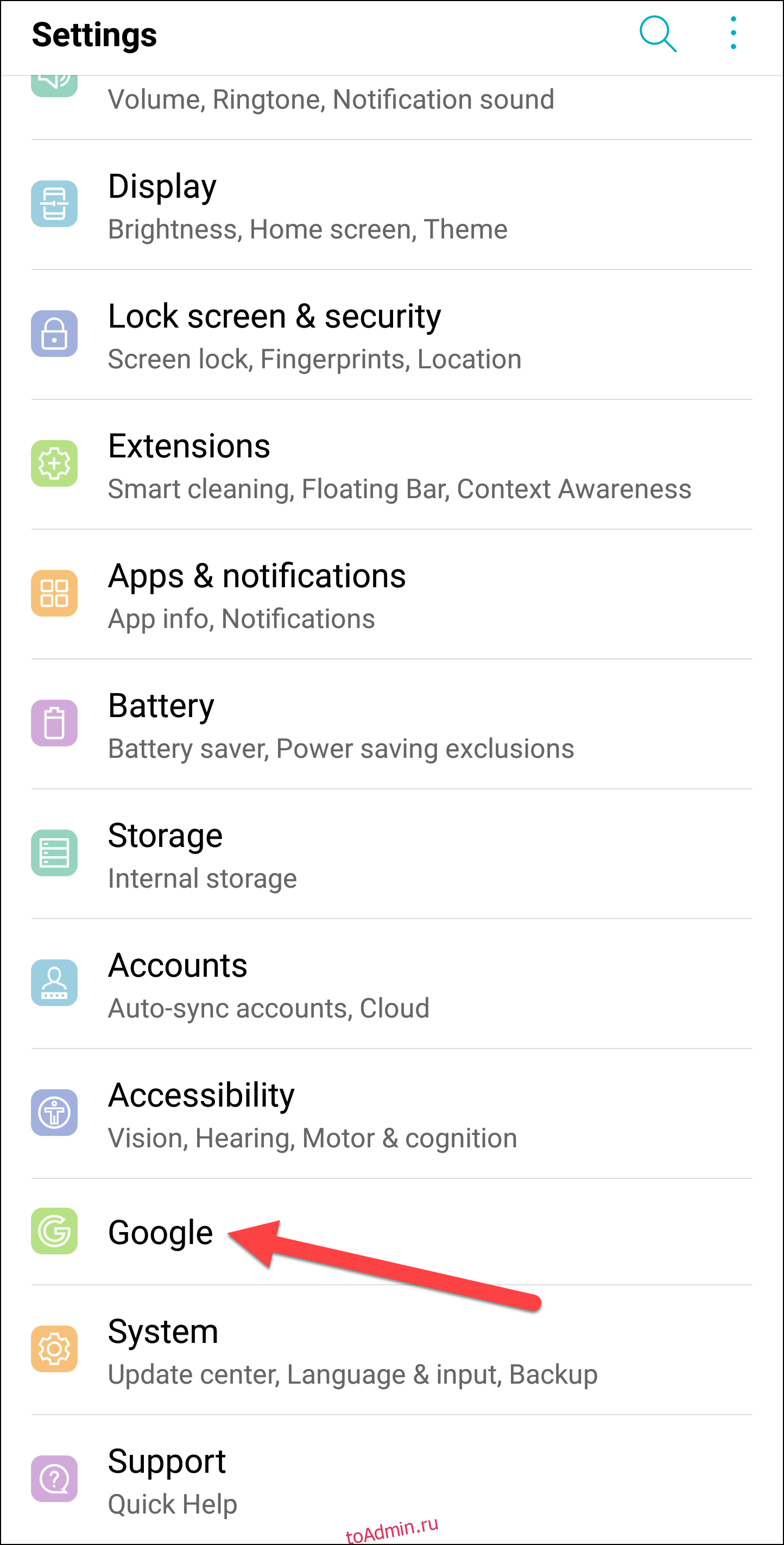
Перейдите в раздел «Подключения к устройству»> «Поделиться рядом».
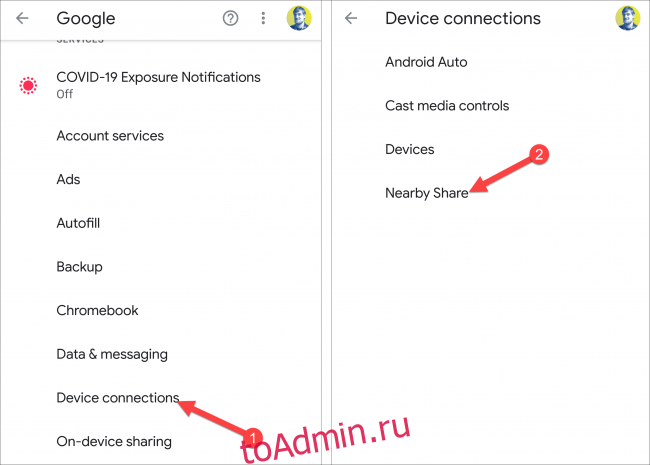
Переключите переключатель в верхней части экрана, чтобы включить функцию Nearby Share (если это еще не сделано).
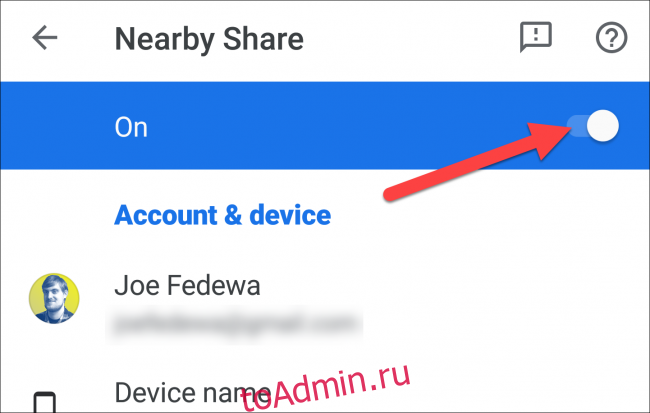
Нажмите «Имя устройства», чтобы дать вашему телефону Android новое имя.
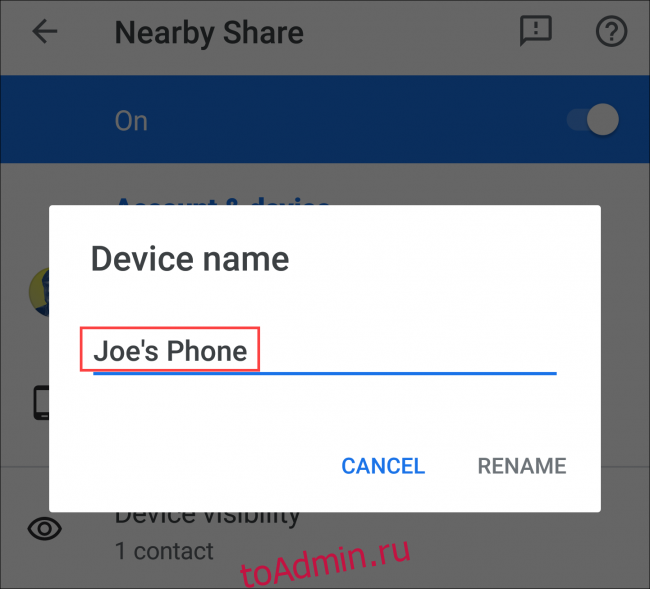
Теперь вы можете выбрать «Видимость устройства», чтобы настроить параметры конфиденциальности.
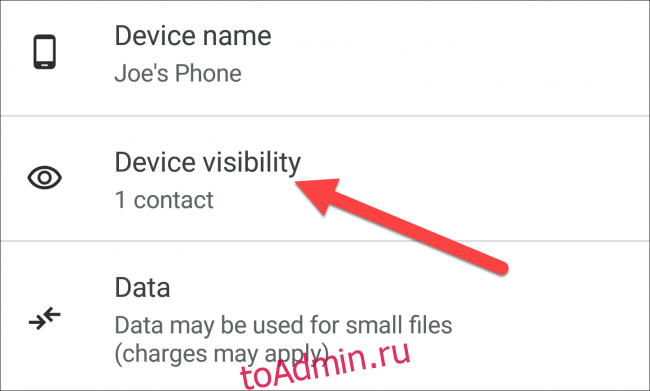
На выбор есть три варианта видимости:
Все контакты: все ваши контакты с функцией Nearby Share смогут видеть ваше устройство. Вы сможете видеть все устройства поблизости, открыв функцию «Поделиться рядом».
Некоторые контакты: вы выбираете, какие контакты смогут видеть ваше устройство. Вы сможете видеть все устройства поблизости, открыв функцию «Поделиться рядом».
Скрыто: никто не видит ваше устройство. Вы сможете видеть все устройства поблизости, открыв функцию «Поделиться рядом».

«Все контакты» и «Скрытые» не требуют дополнительной настройки.
Если вы используете «Некоторые контакты», вам нужно будет выбрать контакты индивидуально. Прокрутите вниз и коснитесь переключателя рядом с контактом, чтобы разрешить им видеть ваше устройство.
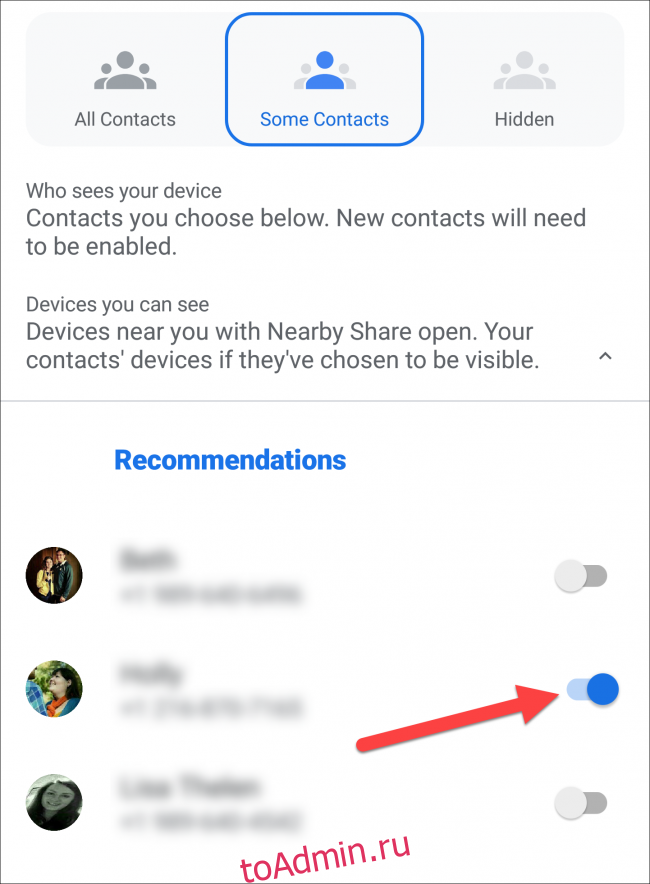
Вернитесь к предыдущему экрану, на котором вы выбрали видимость устройства.
Нажмите «Данные» и выберите вариант использования данных, который соответствует вашим потребностям. Сделав выбор, нажмите «Обновить» или «Отменить».
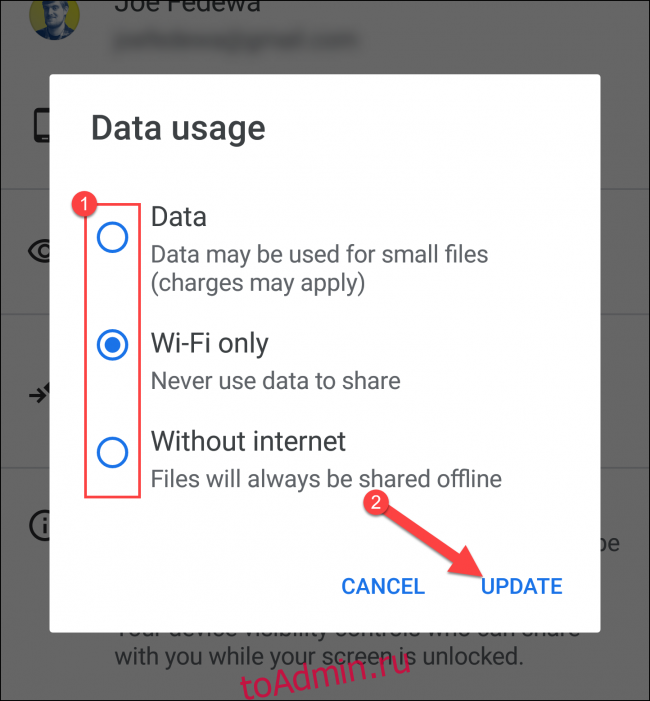
Используйте Android Nearby Share
Теперь вы готовы поделиться чем-то с помощью Nearby Share. Во-первых, вам нужно будет найти принимающее устройство, на котором также есть функция Nearby Share, есть экран и включены Bluetooth и службы определения местоположения.
Совместное использование может быть инициировано из разных мест. В этом примере мы попробуем поделиться ссылкой.
Откройте любой веб-браузер, например Chrome, на своем телефоне Android и коснитесь трехточечного значка «Меню».
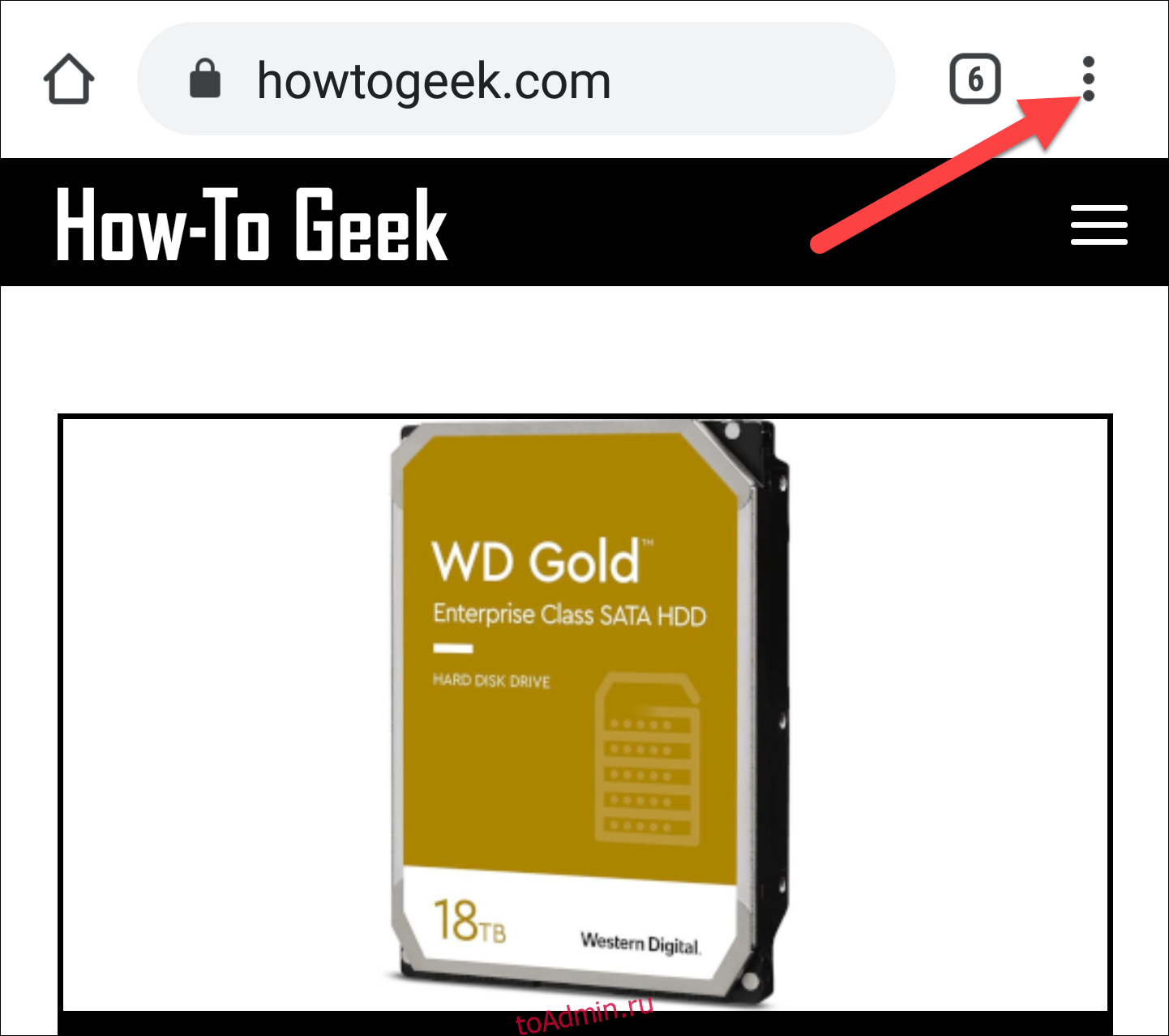
Затем выберите кнопку «Поделиться».

Это приведет к появлению приложений / ярлыков, которыми вы можете поделиться. Найдите в списке «Поделиться» и коснитесь его.
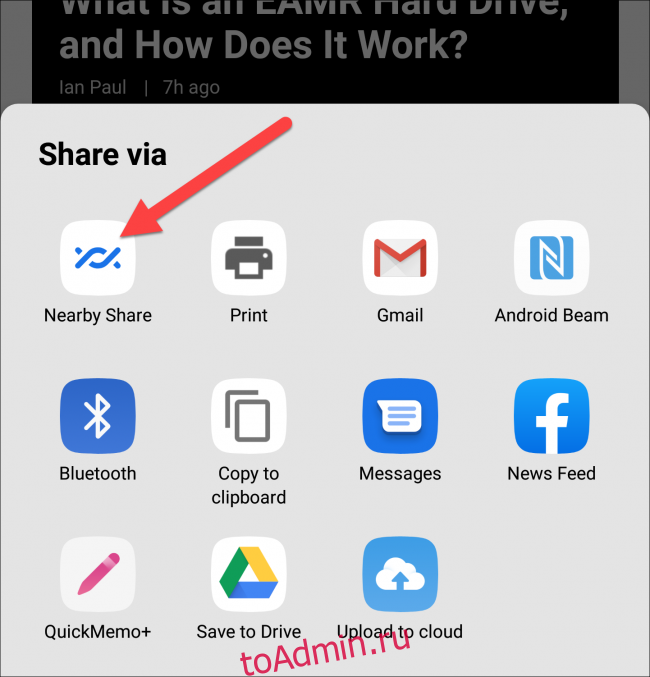
В зависимости от вашего устройства и объекта, которым вы делитесь, Nearby Share может также отображаться в виде ярлыка, как показано на рисунке ниже.

Nearby Share начнет поиск устройств поблизости.
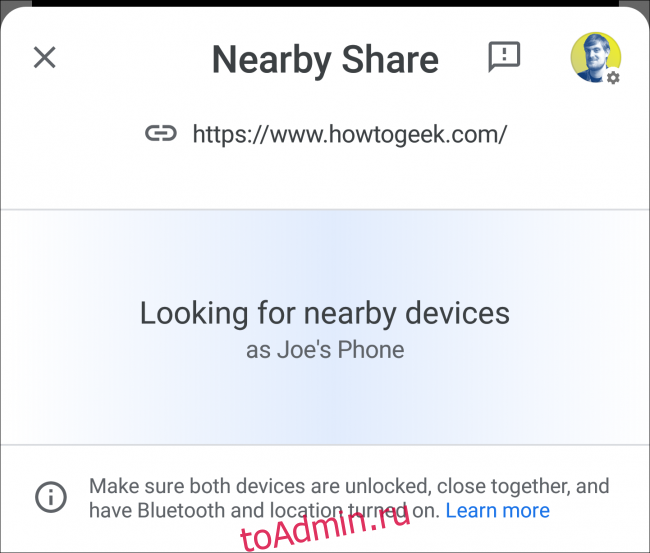
Принимающее устройство получит уведомление с надписью «Устройство, находящееся поблизости, предоставляет доступ». Затем получатель может нажать на уведомление, чтобы оно стало видимым для отправителя.
 Уведомление о принимающем устройстве.
Уведомление о принимающем устройстве.
Как только принимающее устройство станет видимым, оно появится на отправляющем устройстве. Выберите его из списка.
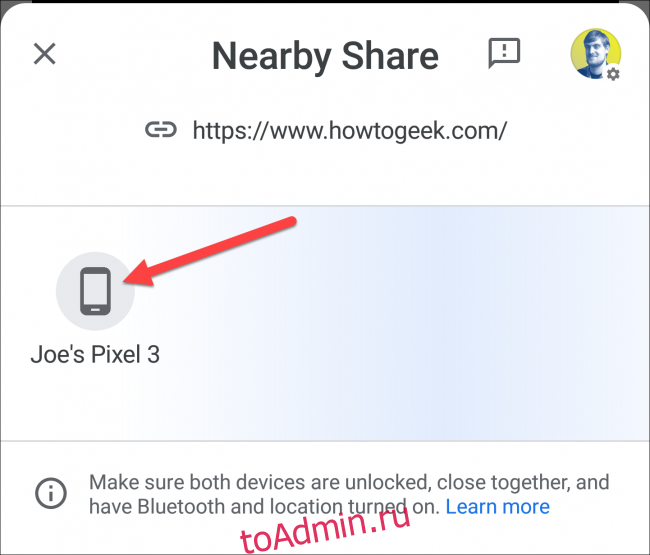
Теперь принимающему устройству будет предложено «принять» или «отклонить» входящий элемент, который в данном случае представляет собой ссылку, как показано в верхней части экрана.
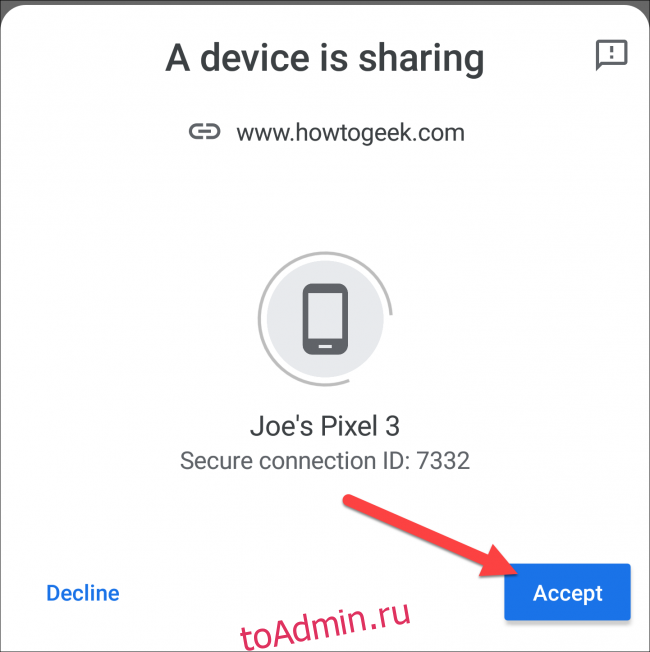 Подтверждение на принимающем устройстве.
Подтверждение на принимающем устройстве.
Это оно! Ссылка отправлена.
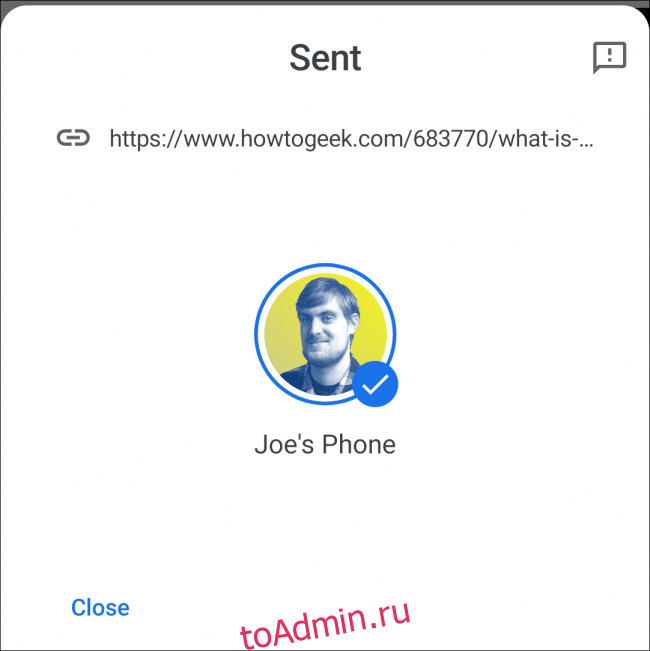
Ссылки являются одним из примеров, но процесс обмена фотографиями и файлами точно такой же. Просто найдите «Поделиться рядом» в меню обмена, чтобы использовать эту функцию. На принимающей стороне вас всегда будут просить стать видимым и подтвердить получение контента.

